Pengenalan kepada Pesanan Runcit POS (Pesanan Runcit Luar Talian)
Update_Time 25 Sep 2024 08:05
Anda boleh memasukkan pesanan runcit POS, menjadikannya mudah untuk membezakan antara pesanan luar talian dan dalam talian apabila melihat data jualan pada masa hadapan.
1. Tetapkan Harga Runcit POS
Apabila membuat pesanan runcit POS, harga unit secara automatik akan memperoleh harga runcit POS yang anda tetapkan di sini;
Jika Merchant SKU tidak mempunyai harga runcit POS, harga unit akan kosong semasa membuat pesanan runcit.
1.1 Tambah Satu Persatu
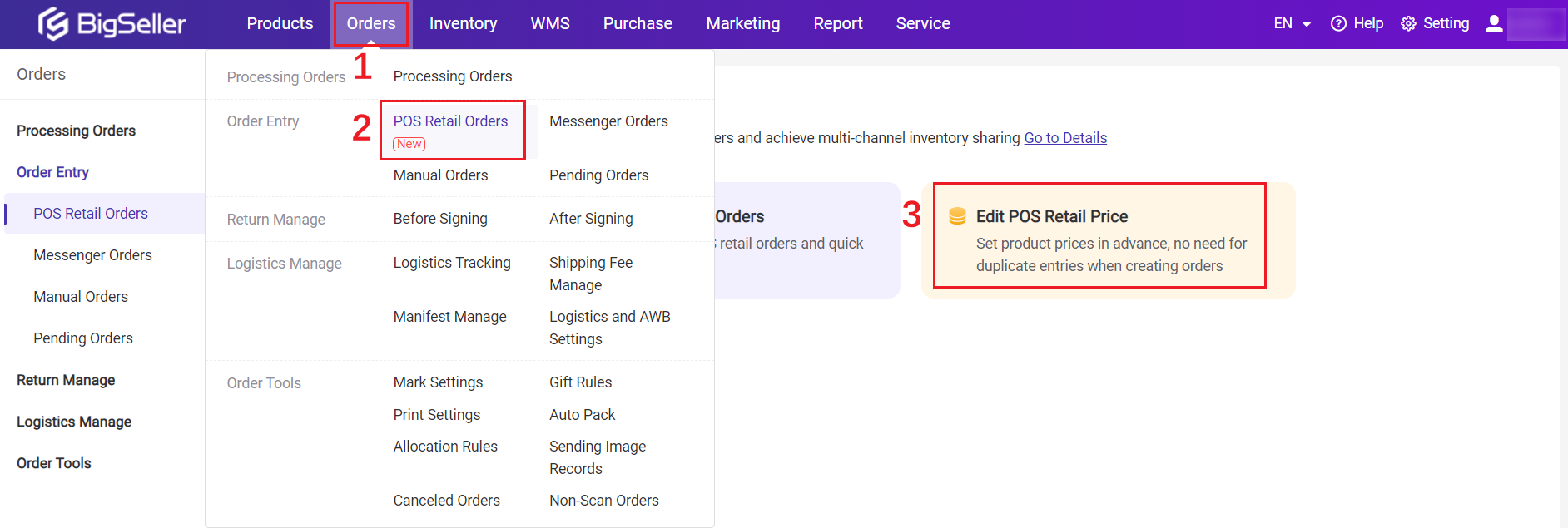
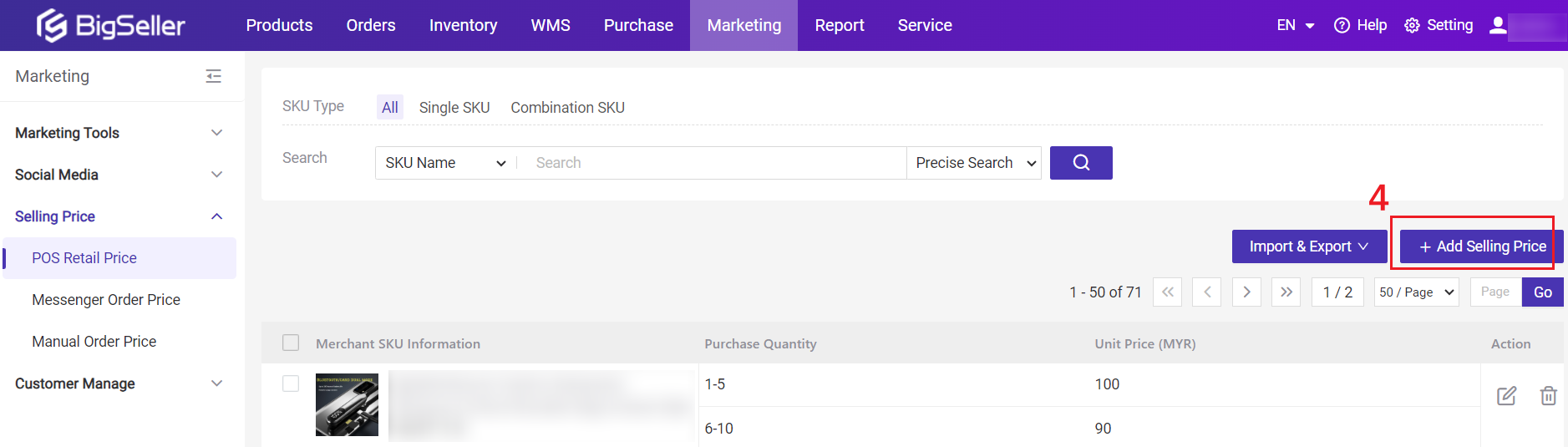
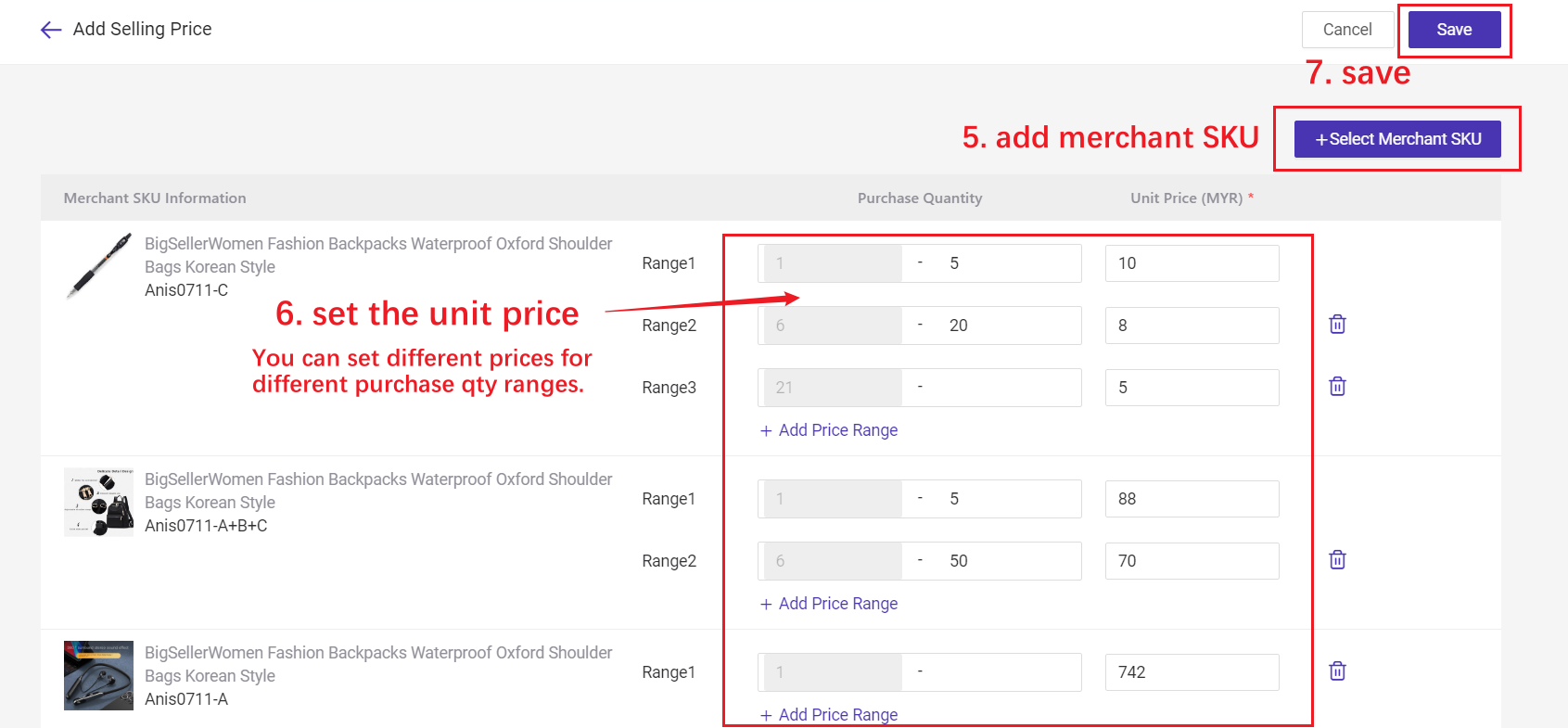
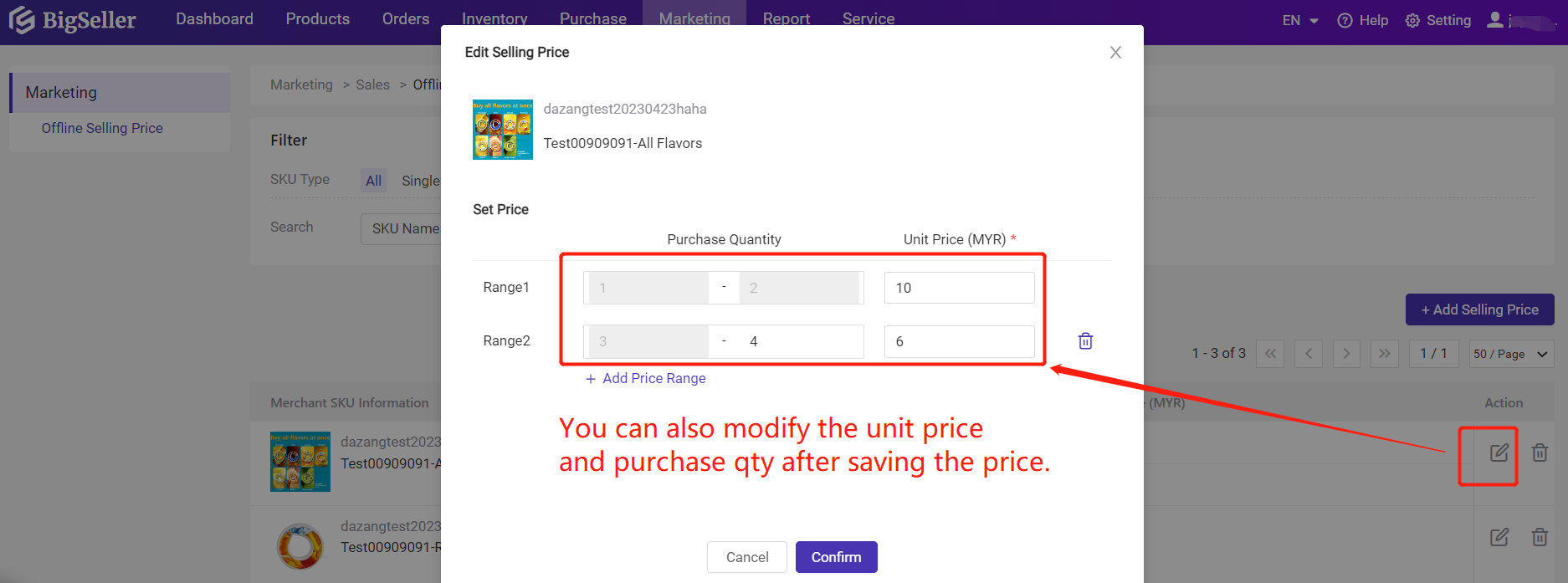
💡 *Selepas menetapkan julat harga, Sistem akan memetakan harga secara automatik berdasarkan kuantiti yang dibeli apabila anda membuat pesanan runcit POS.
Sebagai contoh:
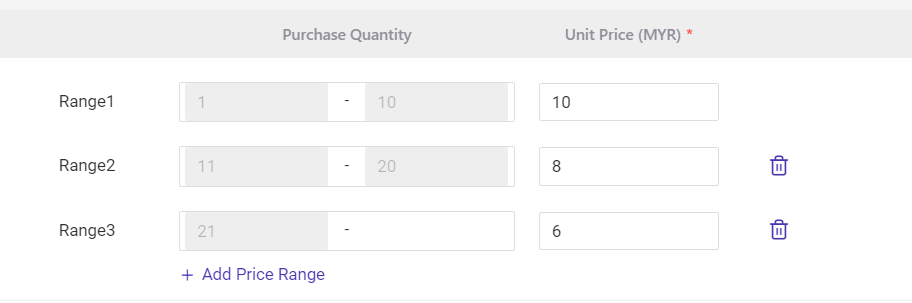
Jadi apabila anda memasukkan qty "10", harga unit ialah "10"; jika anda memasukkan qty "15", harga seunit ialah 8; jika anda memasukkan qty "40", harga seunit ialah 6.
1.2 Import untuk Tambah
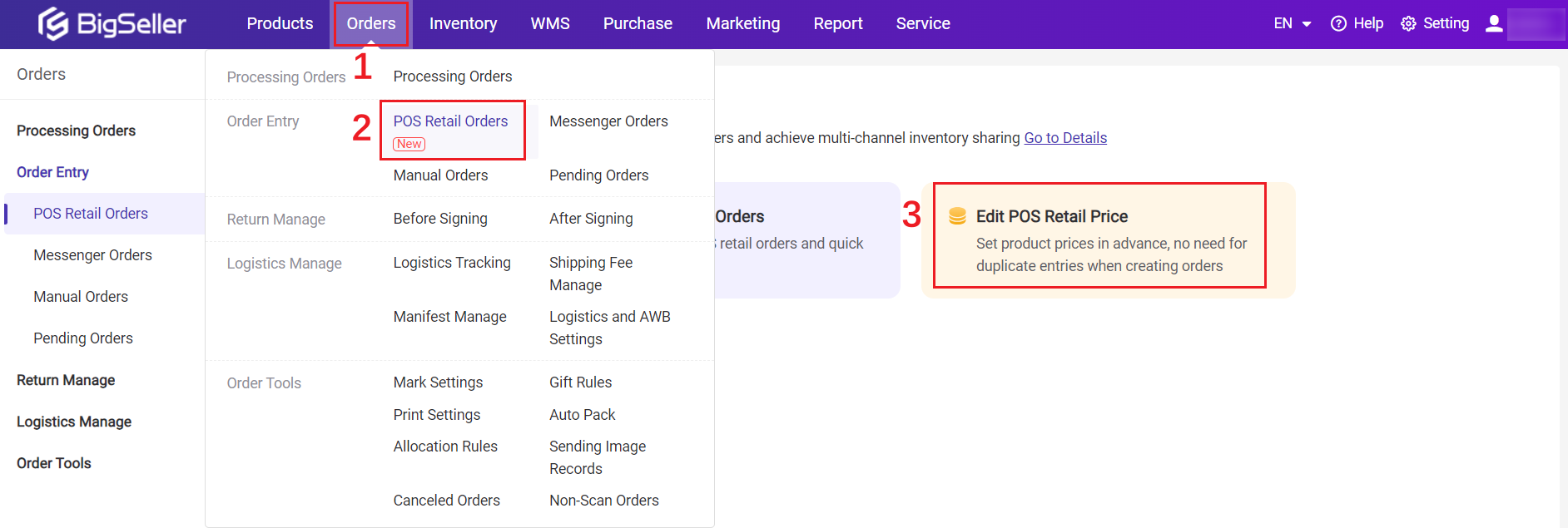
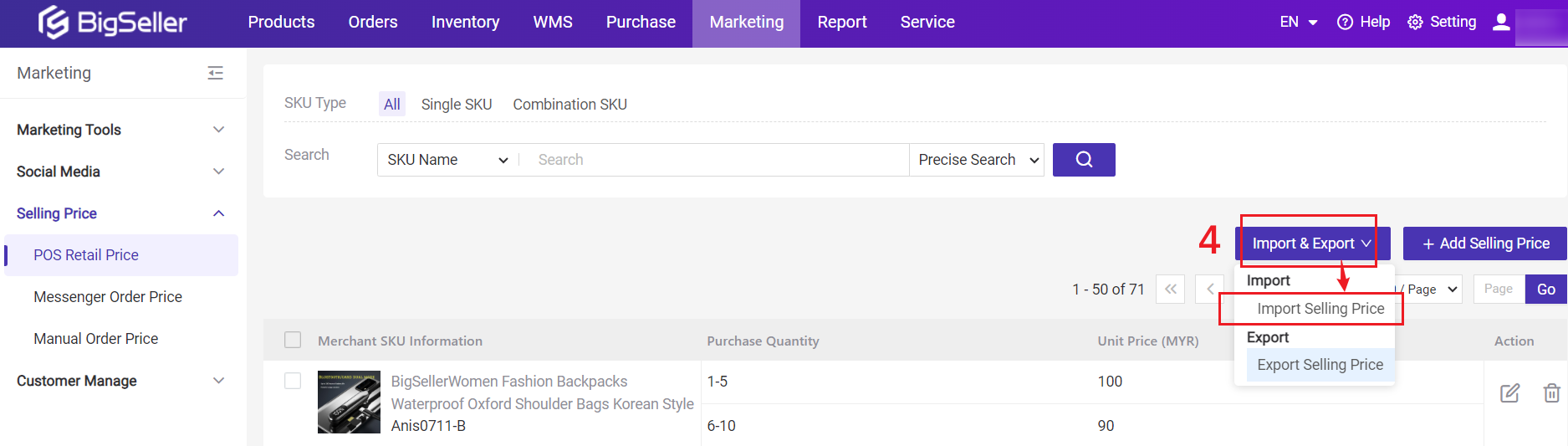
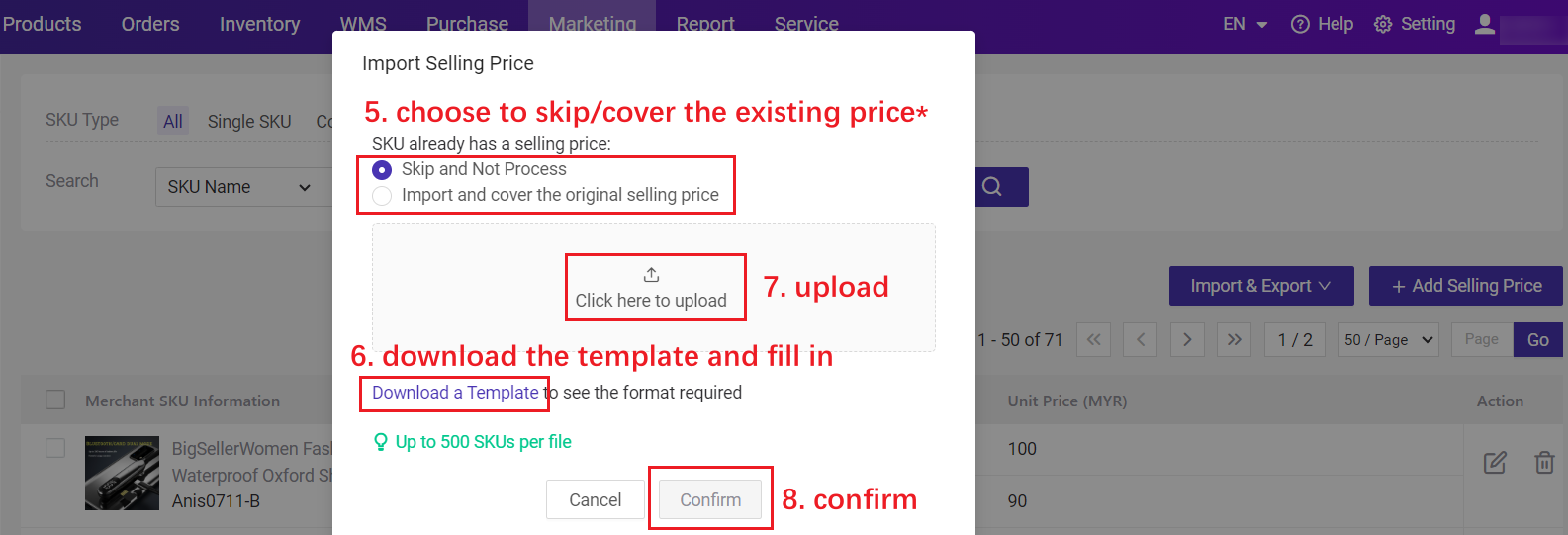
💡 *SKU sudah ada harga jualan:
-
Langkau dan Tidak Memproses: Jika produk dalam fail yang diimport telah menetapkan harga sebelum ini, sistem akan terus melangkaunya dan tidak mengemas kini.
-
Import dan tutup harga jualan asal: Jika produk dalam fail yang diimport telah menetapkan harga sebelum ini, sistem akan menimpa harga asal dengan harga dalam fail terkini.
2. Buat Pesanan Runcit POS
💡Nota Anda boleh menambah kedai runcit POS baharu terlebih dahulu dan anda boleh menapis pesanan mengikut kedai atau melihat laporan data pesanan runcit POS mengikut kedai.
2.1 Buat Pesanan Baharu
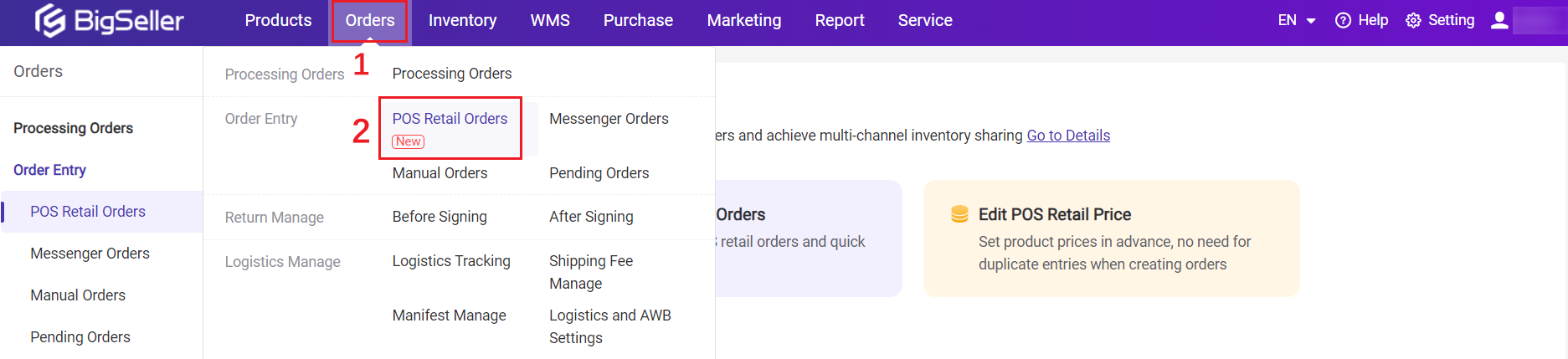
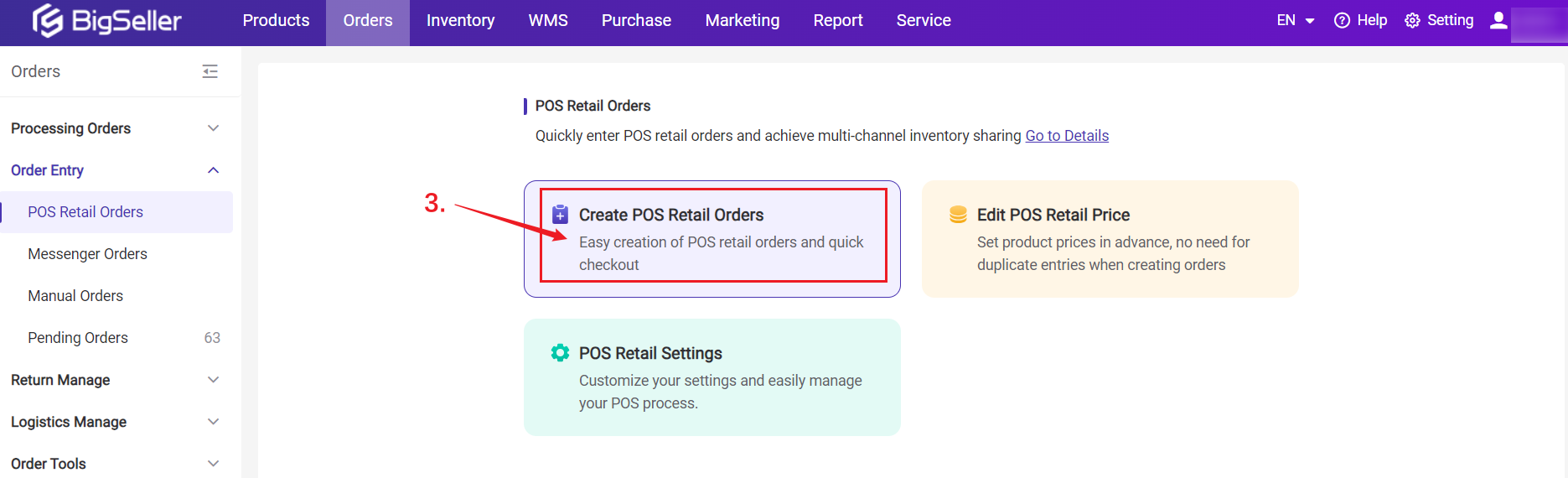
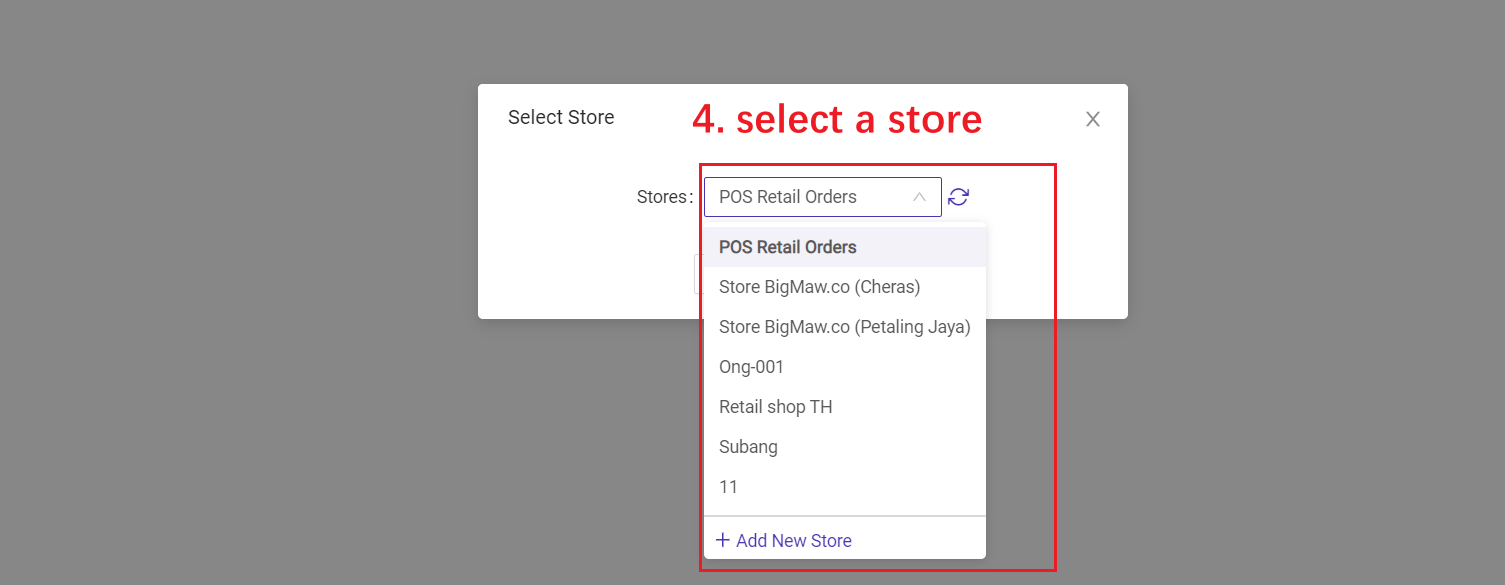
Lengkapkan maklumat pesanan
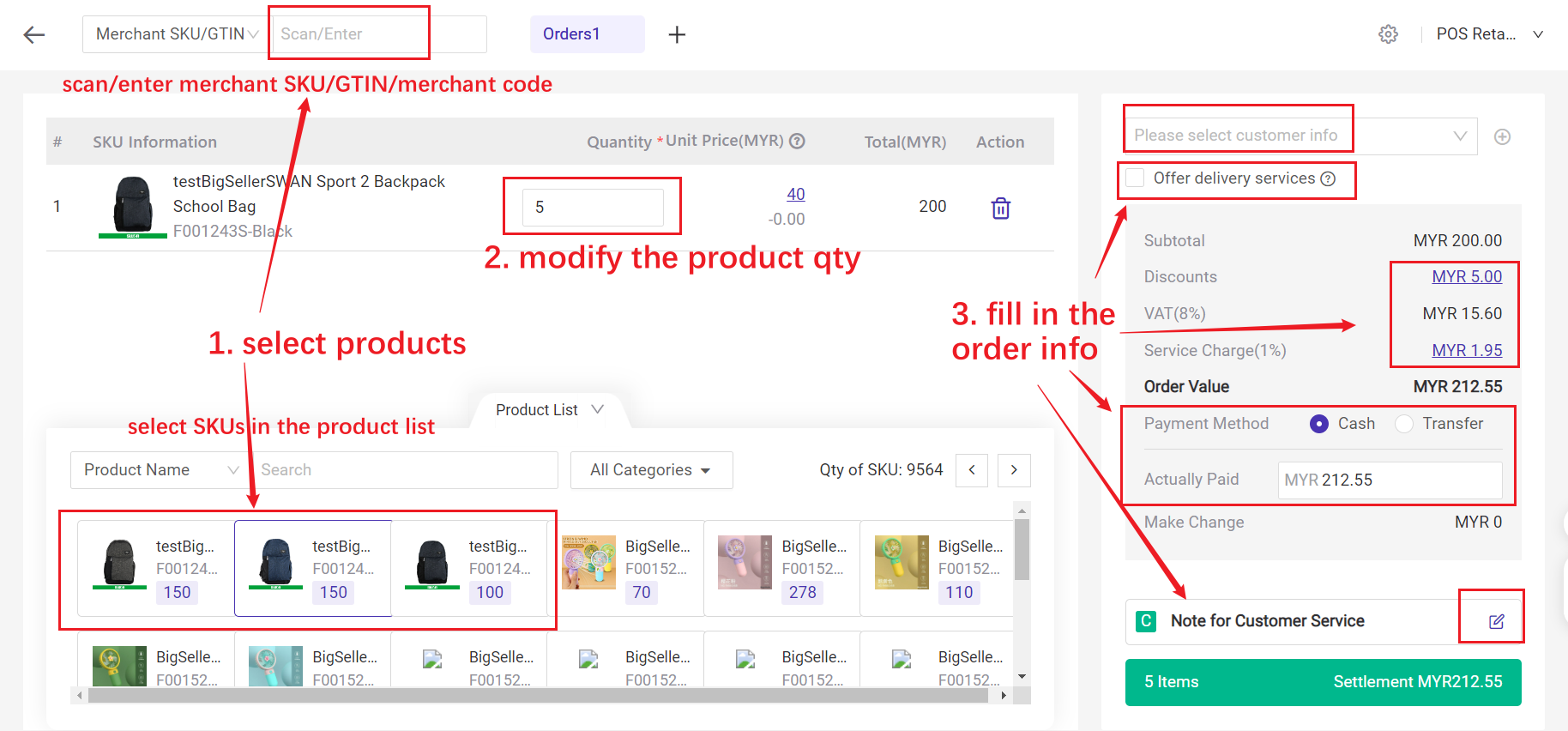
💡 Nota
1. Harga unit lalai kepada harga yang ditetapkan dalam [Pemasaran > Harga Runcit POS]. Jika SKU pedagang tidak ditetapkan harga runcit POS, harga unit akan kosong semasa membuat pesanan runcit;
2. Jika mata wang yang dipilih pada masa ini berbeza daripada mata wang harga unit yang dikekalkan pada halaman Harga Runcit POS, sistem akan menukarnya kepada harga mata wang yang dipilih pada masa ini berdasarkan kadar pertukaran masa nyata;
3. Gudang yang dipautkan boleh disemak di [Pusat Kebenaran > Keizinan Kedai > Lain > Kedai pesanan runcit POS > Edit];
4. Jika item dalam pesanan mempunyai stok yang tersedia, dan anda tidak menyemak pilihan [Perkhidmatan Penghantaran Tawaran], pesanan itu akan beralih ke senarai Selesai selepas penyelesaian;
5. Akaun utama perlu menyemak [Tetapan Subakaun > Peranan > Tambah Diskaun POS] jika subakaun perlu mengubah suai diskaun untuk pesanan runcit POS;
6. Jika anda ingin memilih produk kehabisan stok semasa membuat pesanan runcit POS, sila pergi ke [Tetapan Pesanan > Tetapan Runcit POS].
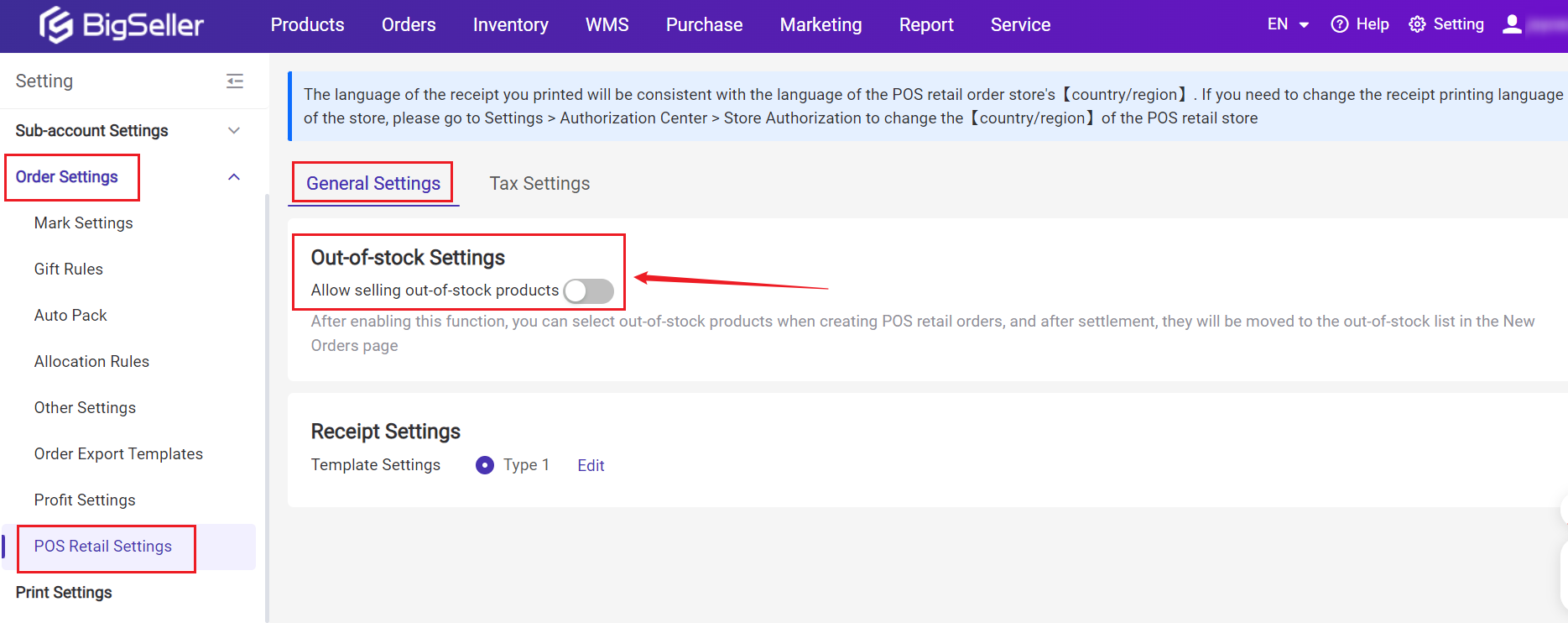
7. Tetapan Cukai: Anda boleh menetapkan nisbah atau nilai tertentu. Tetapan hanya digunakan untuk kedai ini.
-
VAT: Value Added Tax (Nilai ditambah cukai).
-
Caj perkhidmatan
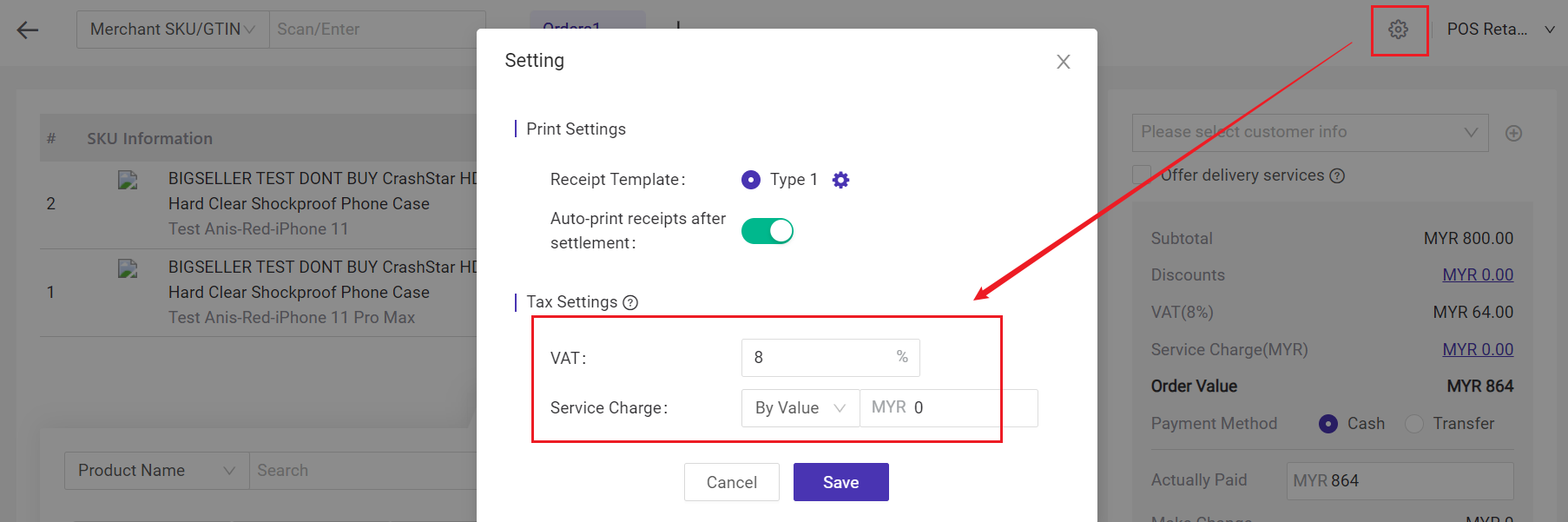
Subakaun tidak boleh mengedit tetapan Cukai tanpa kebenaran. [Lain-lain] > [Tetapan Cukai POS]
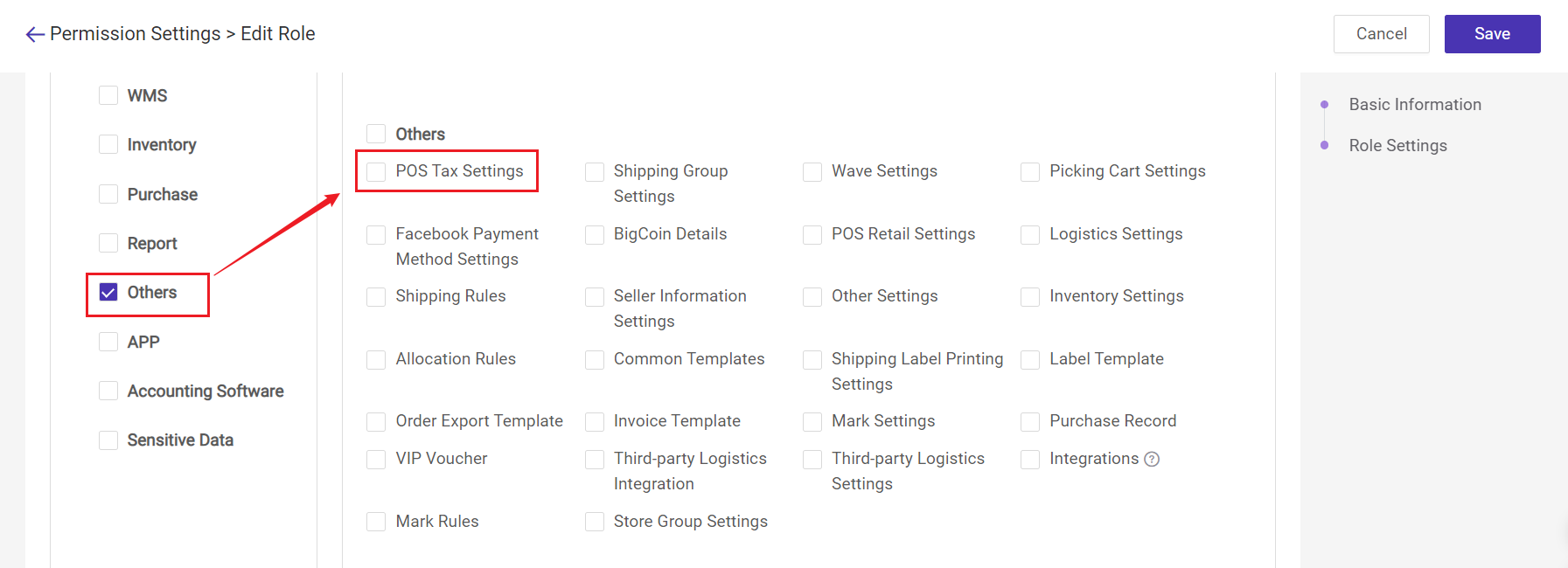
2.2 Tetapan Resit
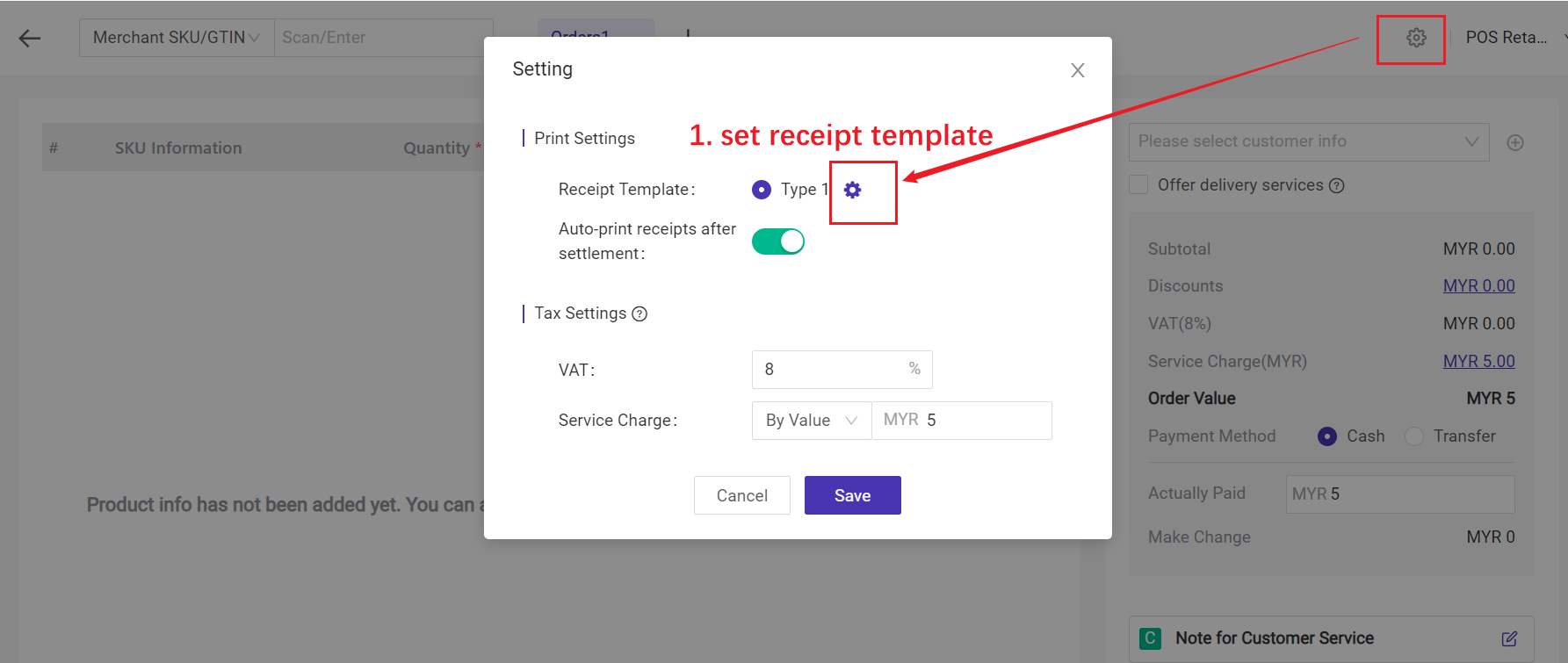
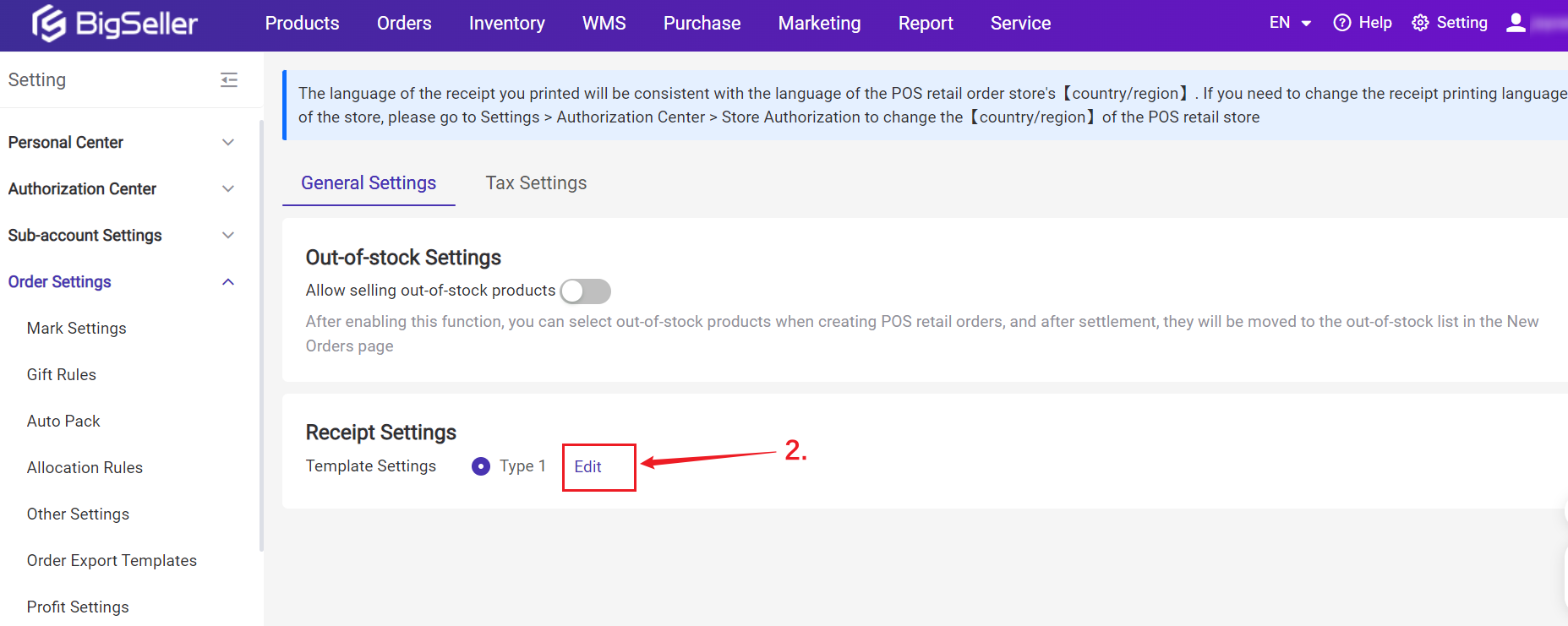
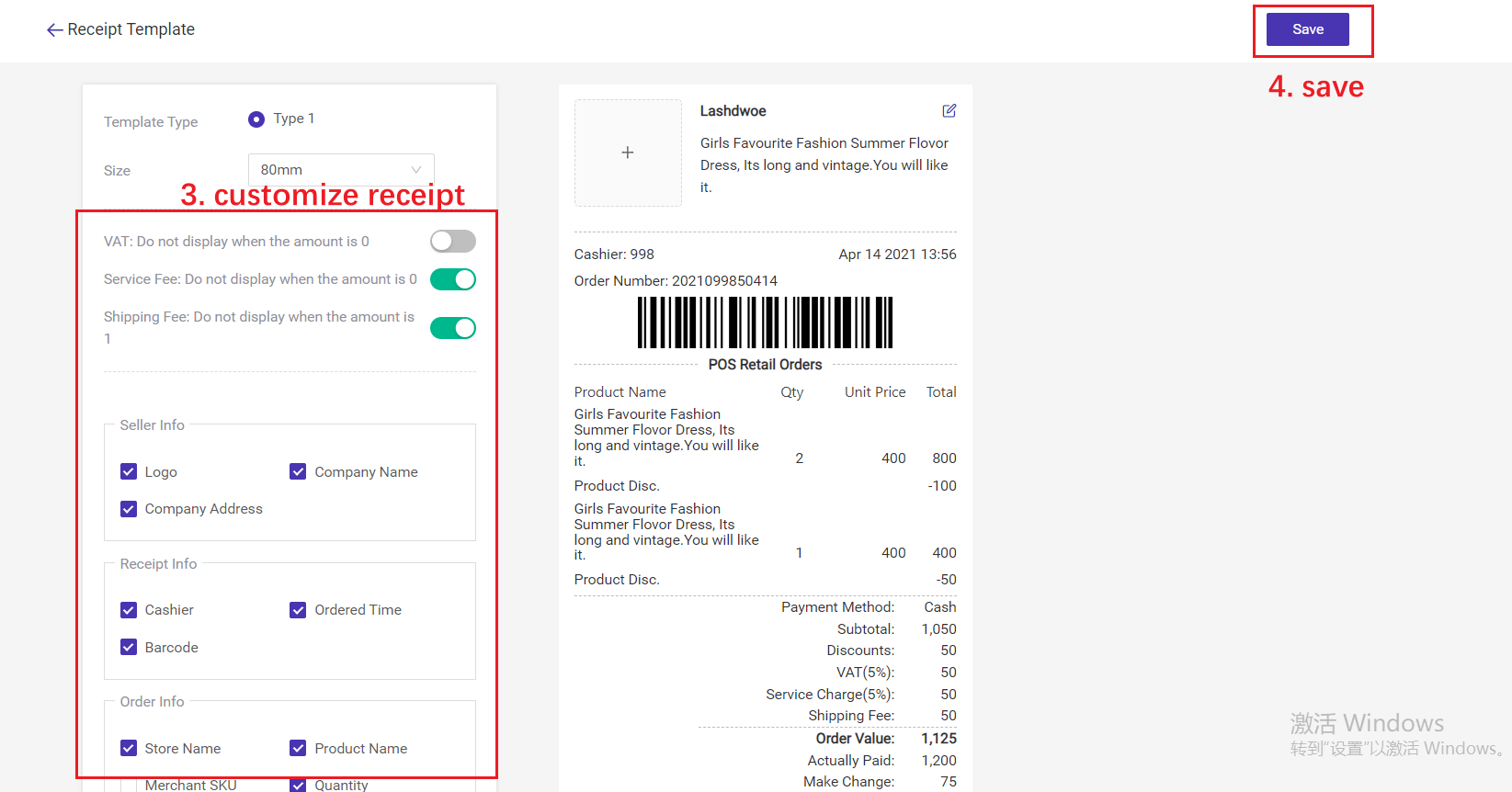
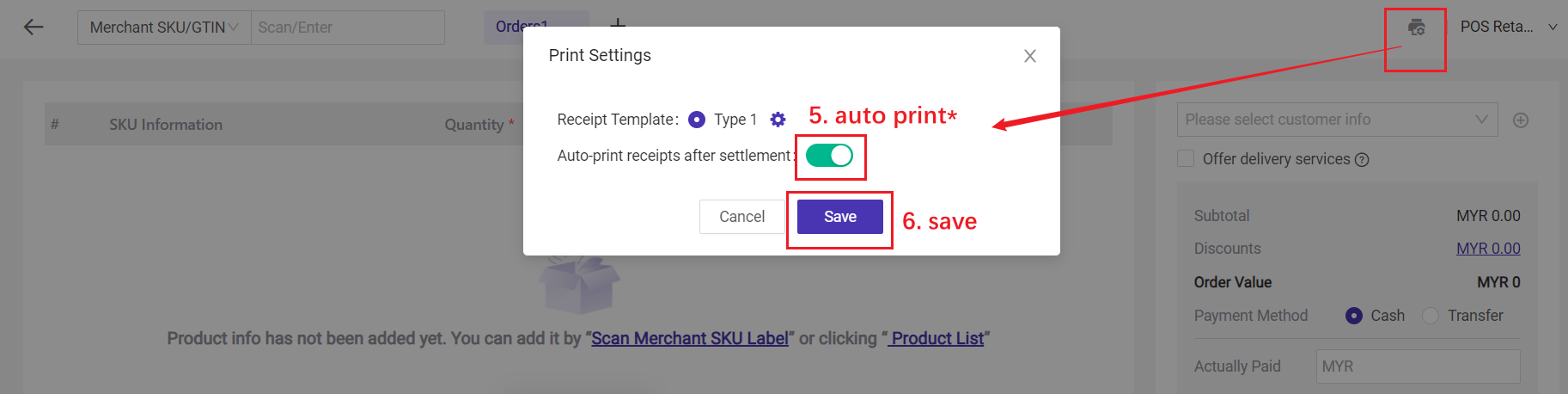
Kemudian anda boleh mencetak resit selepas penyelesaian.
2.3 Buat Penyelesaian
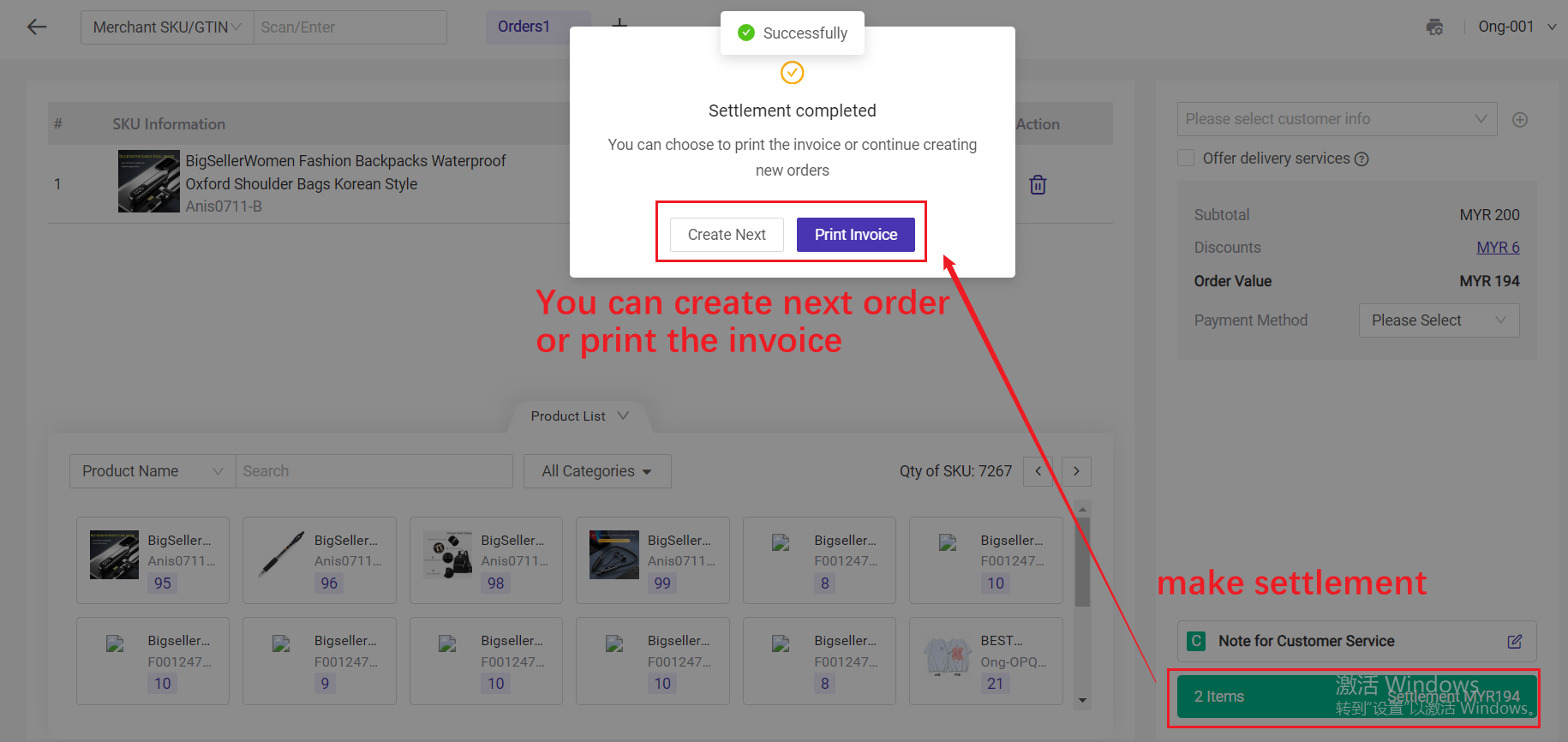
💡 Nota
1. Invois hanya boleh dicetak pada halaman membuat pesanan runcit POS, tidak boleh dicetak pada senarai pesanan.
2. Jika anda mendayakan [cetakan automatik resit], resit akan dicetak secara automatik selepas mengklik penyelesaian.
3. Pesanan runcit luar talian pada masa ini tidak menyokong untuk dilihat pada senarai pesanan dalam aplikasi BigSeller;
4. Jika item dalam pesanan mempunyai stok yang tersedia, dan anda tidak menyemak pilihan [Perkhidmatan Penghantaran Tawaran], pesanan itu akan dipindahkan ke senarai Dihantar selepas penyelesaian; Jika sesetengah item kehabisan stok, pesanan akan berada dalam [Pesanan Baharu > Habis Stok];
5. Jika anda mempunyai pelanggan tetap, anda boleh menyimpan maklumat asas pembeli dalam senarai pelanggan.
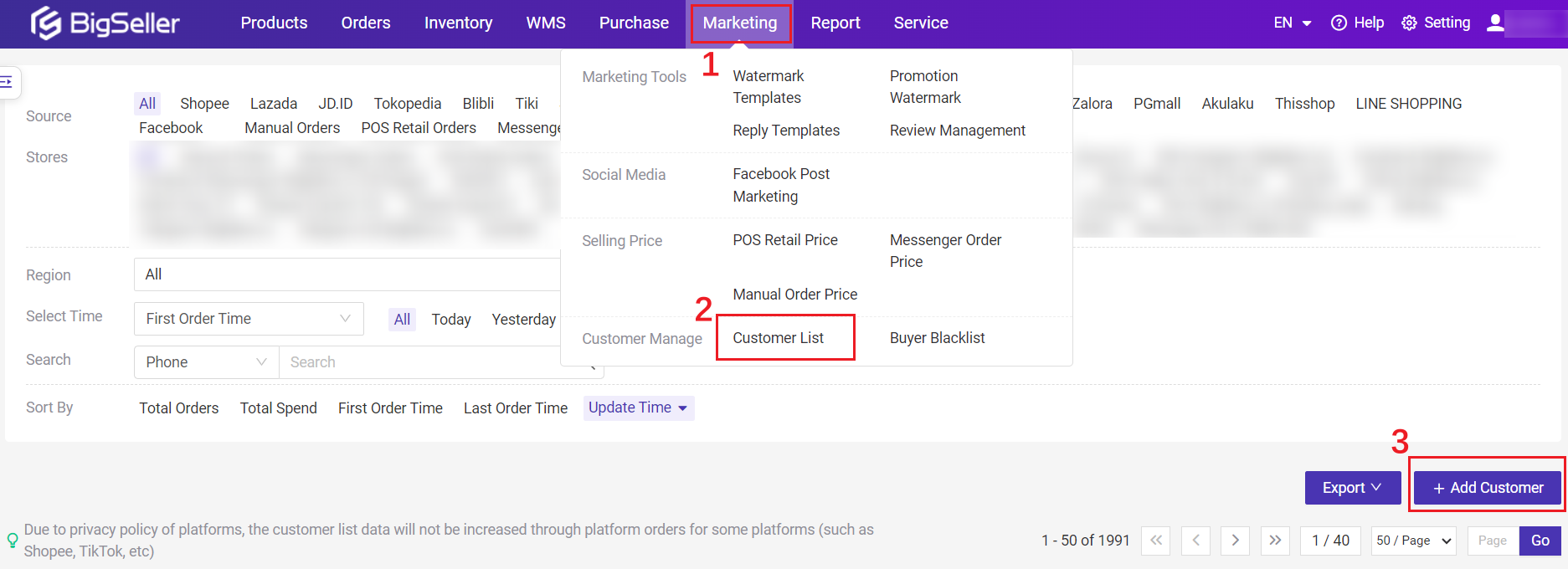
Jadi pada kali seterusnya anda menambah pesanan daripada pelanggan ini, anda boleh terus memilih pelanggan dan sistem akan memasukkan maklumat asasnya secara automatik.
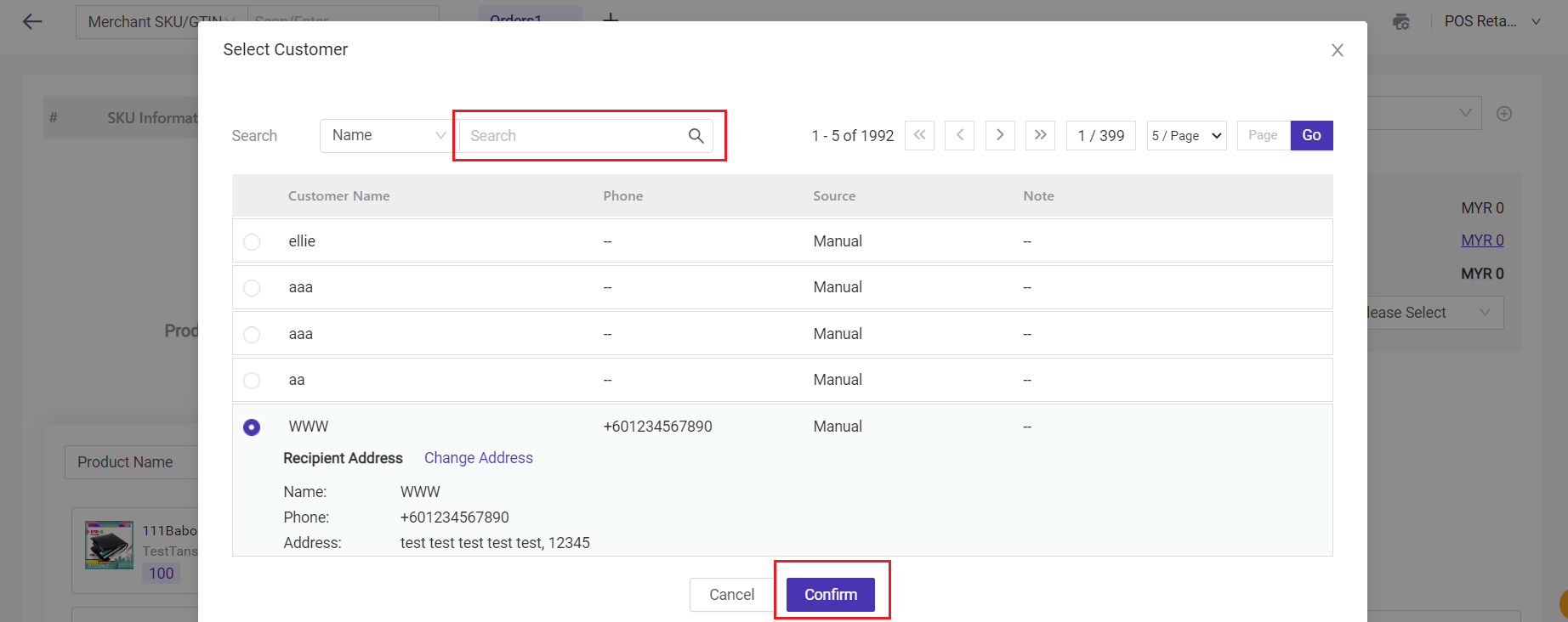
3. Proses Pesanan Runcit POS
Pergi ke Pesanan > Memproses Pesanan > Pesanan Baharu, pilih Pesanan Runcit Luar Talian
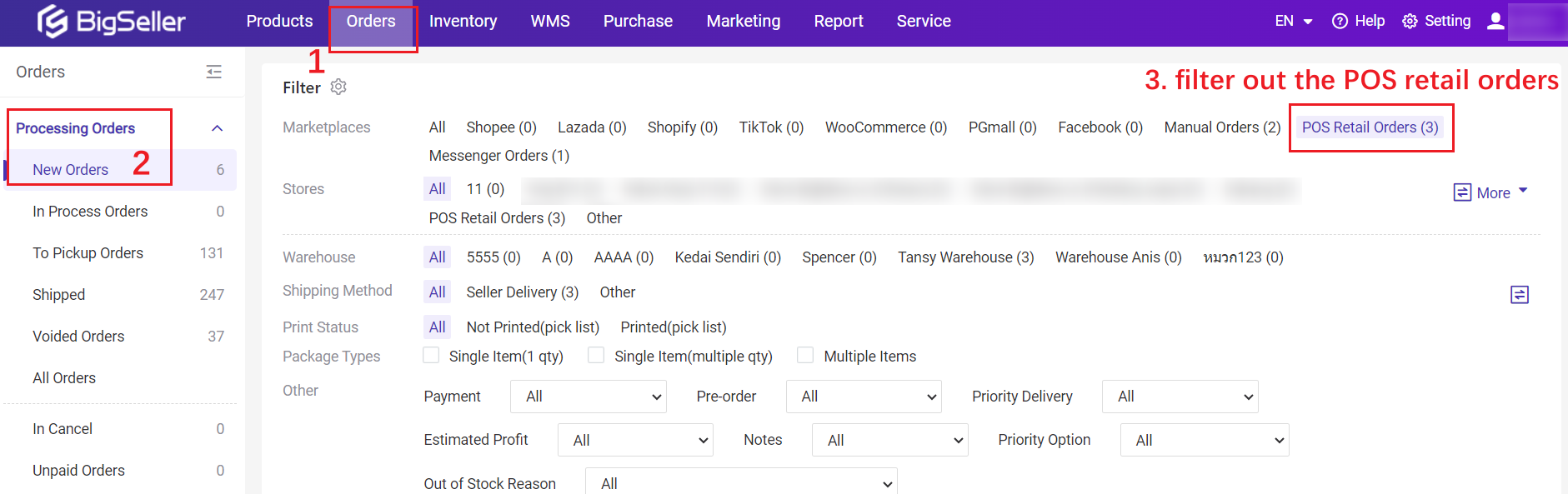
Pilihan 1: alihkan pesanan ke Dihantar dengan satu klik
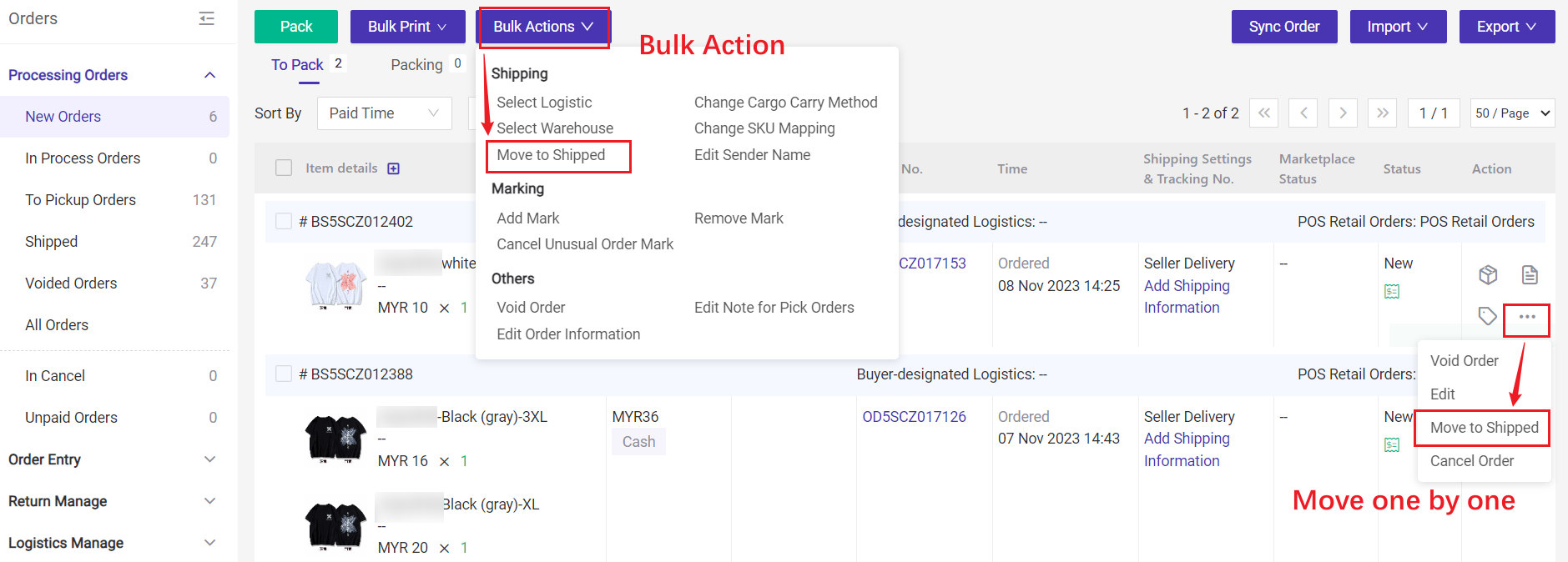
Pilihan 2: Jika anda ingin mencetak senarai pilihan, label penghantaran untuk memilih item... Sila ikut proses biasa untuk memproses pesanan anda.
Klik di sini untuk mengetahui lebih lanjut
💡 Nota
1. Pesanan runcit luar talian tidak tersedia untuk wave.
Adakah kandungan ini membantu?
Maklum balas anda mendorong kami untuk terus pengoptimuman, terima kasih atas penilaian anda
Jika dokumen ini tidak dapat menjawab soalan anda, anda boleh Hubungi Kami